오늘날의 디지털 중심 세계에서 기술 사용은 거부할 수 없는 것이 되었습니다. 업무, 엔터테인먼트 또는 일상 업무 수행에 관계없이 우리는 항상 기기와 기기에 집착합니다.
PC 공유와 관련하여 Windows 10을 사용하면 이 프로세스가 훨씬 쉬워집니다. 동일한 장치에서 여러 계정을 만들 수 있습니다. 여러 사용자 계정을 만들면 동료 직원, 부모, 형제자매 또는 엿보는 이웃과 같은 다른 사람과 기기를 쉽게 공유할 수 있습니다. 각 사용자에 대해 별도의 계정을 생성하면 각 개인은 스토리지, 데스크톱, 앱 및 기타 설정을 갖게 됩니다.
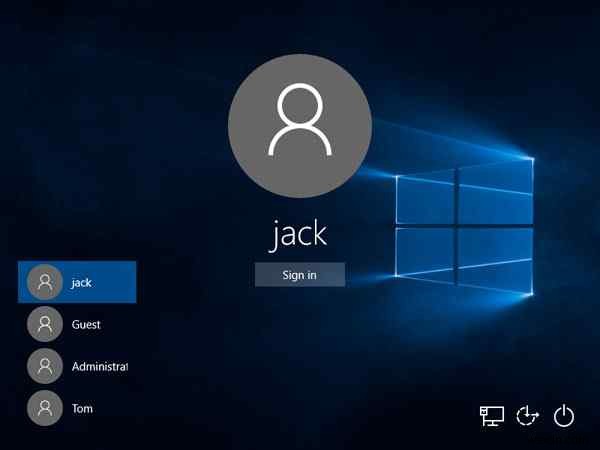
대부분의 직장에서 여러 직원이 하나의 기기를 사용하는 것을 보셨을 것입니다. 다른 사람이 기기를 공유하면 저장된 파일에 쉽게 액세스할 수 있으며 부재 중에 실수로 데이터를 삭제할 수도 있습니다. 악몽 같지 않나요? 이 게시물에서는 데이터와 개인 정보를 그대로 유지하기 위해 Windows 10에서 사용자 계정을 전환하는 방법에 대해 설명합니다.
Windows 10에서 여러 사용자 계정을 만드는 방법
관리자는 Windows 10 PC에 두 번째 사용자 계정을 추가할 수 있습니다. 별도의 사용자 프로필을 생성하면 각 개인은 자신의 계정을 조정하고 원하는 대로 작업 공간을 개인화할 수 있습니다. Windows 10에서 두 번째 사용자 계정을 추가하려면 다음 단계를 따르세요.
Windows 10 PC에서 제어판 앱을 실행합니다.
"사용자 계정"을 탭합니다. "다른 계정 관리"를 선택합니다.
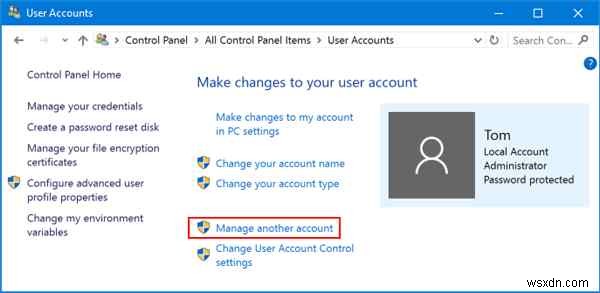
하단에 있는 "PC 설정에서 새 사용자 추가" 옵션을 누르십시오.
화면의 지시에 따라 새 계정을 구성하십시오. 그게 다야!
Windows 10에서 사용자 계정을 전환하는 방법
기기에 새 사용자 계정을 추가하시겠습니까? 대박! Windows 10에서 사용자 계정을 전환하는 방법이 궁금합니다. 서로 다른 사용자 프로필 간에 전환하는 여러 가지 방법이 있다는 사실에 놀랄 것입니다. 따라서 Windows 10 장치에 여러 사용자 계정이 있는 경우 아래 나열된 방법을 사용하여 계정 간에 전환할 수 있습니다.
#1 로그인 화면을 통해
잠금 화면 또는 로그인 화면은 기기를 켤 때 가장 먼저 보게 되는 화면입니다. 기본적으로 Windows 10은 최근에 로그인한 계정의 사용자 ID를 표시합니다. 화면 왼쪽 하단에 기기에 존재하는 사용자 계정 목록이 표시됩니다.
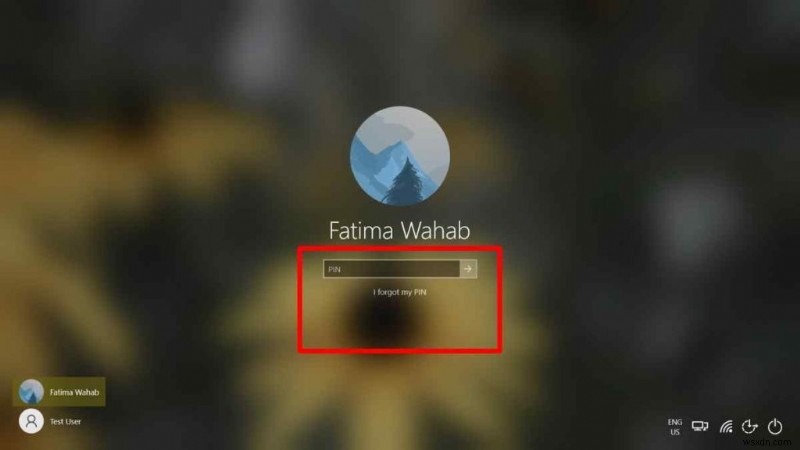
Windows 10에서 사용자 계정을 전환하려면 사용자 이름을 탭하고 자격 증명을 입력하여 계정에 로그인합니다.
#2 시작 메뉴 사용
다른 사용자 프로필 간에 전환하는 또 다른 방법은 시작 메뉴를 사용하는 것입니다. 다음은 귀하가 해야 할 일입니다.
Windows 아이콘을 탭한 다음 상단에 있는 사용자 계정 아이콘을 선택합니다. 현재 사용자 프로필을 마우스 오른쪽 버튼으로 누르면 컨텍스트 메뉴에 다른 사용자 프로필도 포함하는 옵션 목록이 표시됩니다.
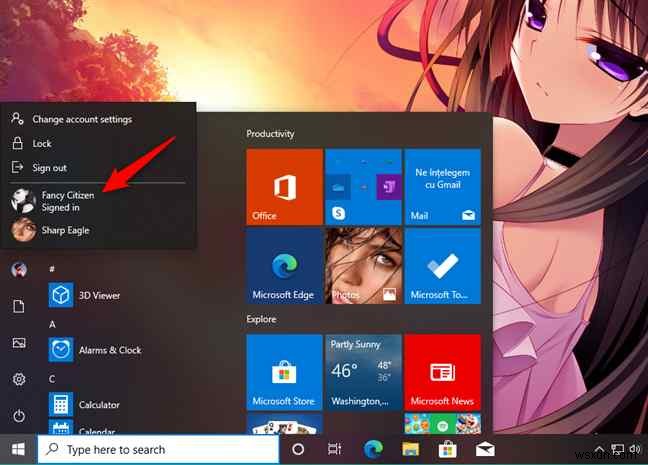
전환할 사용자 계정을 탭하고 로그인 정보를 입력하기만 하면 됩니다.
#3 키보드 단축키
네, 맞습니다. 키보드 단축키를 사용하여 사용자 계정 간에 빠르게 전환할 수도 있습니다. Control + Alt + Delete 키 조합을 눌러 잠금 화면을 봅니다.
Windows가 잠금 화면으로 리디렉션하면 "사용자 전환" 옵션을 탭할 수 있습니다.
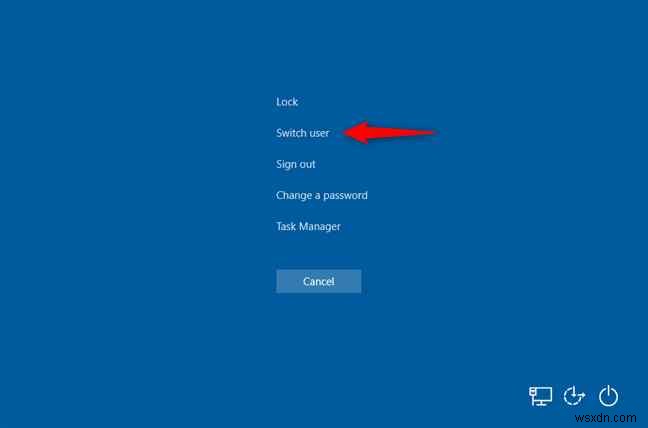
목록에서 사용자 계정을 선택하고 로그인 세부 정보를 입력하여 계정에 로그인합니다.
#4 Alt+ F4 사용
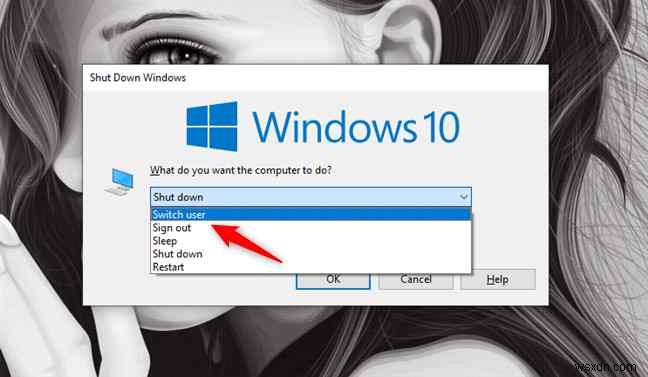
Windows에서 사용자 계정을 전환하는 다른 방법은 Alt + F4 키보드 단축키를 사용하는 것입니다. Alt + F4 단축키를 누르면 화면에 "종료" 프롬프트가 표시됩니다. 드롭다운 목록을 누른 다음 "사용자 전환" 옵션을 선택합니다.
"사용자 전환" 옵션을 누르는 즉시 로그인 화면으로 리디렉션됩니다. 사용자 계정을 선택하고 암호를 입력하여 계정에 로그인하십시오.
자주 묻는 질문-
Q.1. 다른 사용자로 로그인하려면 어떻게 해야 하나요?
다른 사용자로 로그인하려면 작업 표시줄에 있는 Windows 아이콘을 누르고 프로필 아이콘을 마우스 오른쪽 버튼으로 클릭한 다음 사용자 계정을 선택하고 로그인 정보를 입력합니다. 다른 사용자로 로그인하라는 메시지가 표시됩니다.
Q.2. Windows 10에서 사용자를 전환할 수 없는 이유는 무엇인가요?
Windows 10에서 사용자를 전환할 수 없습니까? 기기에 계정(관리자)이 하나만 있는 경우 로그인 화면에 '사용자 전환' 옵션이 표시되지 않을 수 있습니다. 따라서 먼저 Windows 10 PC에 새 사용자 계정을 추가한 다음 위에 나열된 방법 중 하나를 시도하여 Windows 10에서 사용자 계정을 전환하십시오.
여러분, Windows 10에서 다른 사용자 프로필 간에 전환하는 데 일반적으로 선호하는 방법은 무엇입니까? 의견 섹션에서 의견을 자유롭게 공유하십시오. 소셜 미디어(Facebook, Instagram, YouTube)에서 팔로우하세요.
